Méthode 1 : passée par la fonctionnalité intégrée dans PowerPoint
Créer une vidéo à partir de PowerPoint est une nouvelle fonctionnalité qui a été intégrée dans la version PowerPoint 2010 et qui est encore présente sur la version 2013 et 2016. Voici comment créer une vidéo sous PowerPoint 2016 :
- Entrez dans le menu « Fichier » puis appuyez sur « Exporter ».
- Ensuite, sélectionnez « Créer une vidéo » et sélectionnez la qualité de votre vidéo.
- Une fois ceci fait, appuyez sur « Créer la vidéo ».
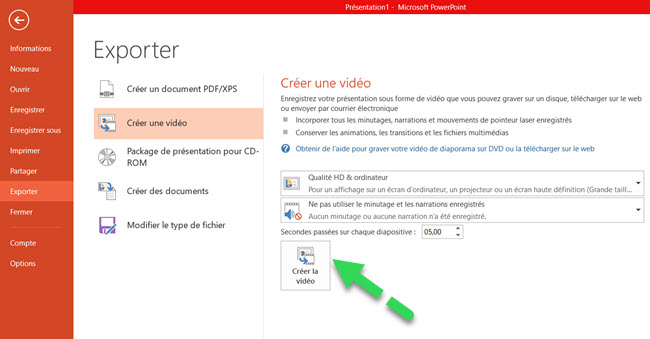
Notes : PowerPoint 2010 supporte seulement le format vidéo .wmv (Windows Media Video). Si vous êtes sur PowerPoint 2013 et 2016, vous pouvez choisir le format MP4 / MPEG-4, mais les autres formats ne sont pas pris en charge. De plus, un autre inconvénient à prendre en compte c’est que le son original dans PowerPoint ne sera pas intégré dans la vidéo de sortie.
Méthode 2 : créer une vidéo PowerPoint avec ApowerREC
La deuxième solution présentée ici est de passer par un programme d’enregistreur d’écran professionnel. Ceci pour tout simplement filmer la présentation qui sera affichée sur l’écran. ApowerREC est donc l’outil qu’il vous faut et vous devez :
- Télécharger puis lancer le programme sur votre PC.
- Ajuster les paramètres comme choisissez la source audio à capturer.
- Maintenant, choisissez la région à enregistrer : faites directement enregistrement en plein-écran ou enregistrement par région.
- Lorsque tout est prêt, affichez la diaporama sur votre PC puis lancer l’enregistrement.

Plus :
Les raccourcis clavier sont disponibles dans ApowerREC pour faciliter l’enregistrement. Il existe également la barre d’outils pour annoter l’écran en temps réel. Et pour terminer, les utilisateurs peuvent intégrer leur webcam dans la vidéo.

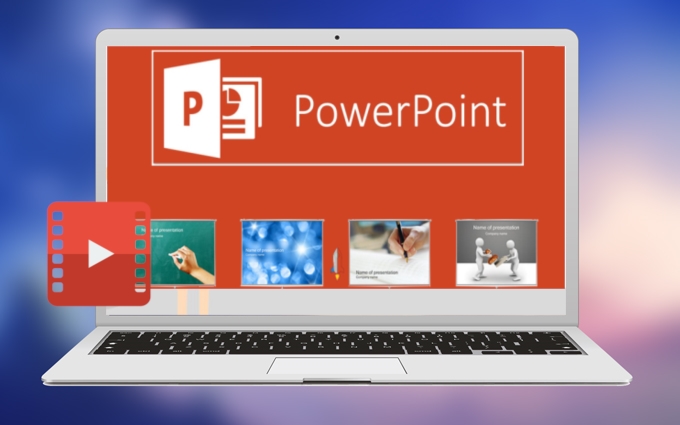
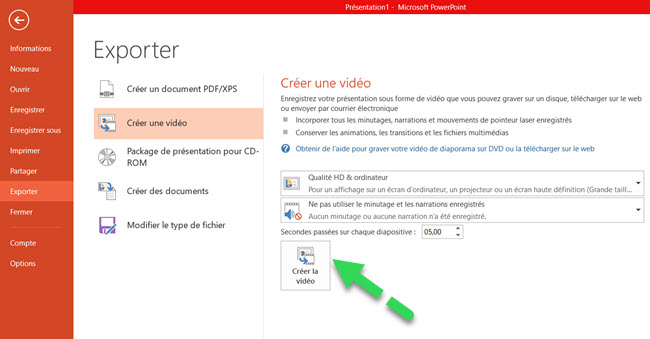

Laissez un commentaire